BAB III
PEMBAHASAN
MENGHUBUNGKAN CISCO PACKET TRACER DENGAN 2 ROUTER
3.1 Sejarah Cisco Packet Tracer
Pada awal 1980-an, ada sepasang suami istri yaitu Len dan Sandy Bosack yang dulu bekerja di dua departemen komputer yang berbeda yang terletak di Stanford University. Pasangan ini sedang menghadapi masalah dalam membuat komputer mereka berkomunikasi satu sama lain. Untuk mengatasi masalah ini, mereka membuat sebuah Server Gateway di ruang tamu mereka yang menuju cara sederhana membuat dua departemen berkomunikasi satu sama lain dengan bantuan protokol IP. Mereka mendirikan cisco Systems (dengan c kecil) pada tahun 1984, memiliki Server Gateway komersial kecil yang membawa sebuah revolusi dalam Networking. Nama perusahaan diubah menjadi Cisco Systems, Inc pada tahun 1992. Advanced Gateway Server (AGS) adalah produk pertama yang dipasarkan perusahaan. Setelah ini datang Mid-Range Gateway Server (MGS), Compact Gateway Server (CGS), Integrated Gateway Server (IGS) dan AGS +.
Untuk mendapatkan Cisco Certified Internetwork Expert (CCIE) maka Ciscon membuat suatu seri sertifikasi, yaitu:
a. CCNA (Cisco Certified Network Associate)
b. CCNP (Cisco Certified Network Professional)
c. CCIE (Cisco Certified Internetwork Expert)
Versi saat ini dari Packet Tracer mendukung sebuah array dari simulasi protokol lapisan Aplikasi, serta dasar routing dengan RIP, OSPF, dan EIGRP, sejauh yang diperlukan oleh kurikulum CCNA saat ini. Sementara Packet Tracer bertujuan untuk memberikan simulasi realistis dari jaringan fungsional, aplikasi ini hanya menggunakan sejumlah kecil dari fitur yang ditemukan dalam perangkat keras yang sebenarnya menjalankan Cisco IOS saat ini. Dengan demikian, Pengusut Paket yang cocok untuk jaringan produksi model. Dengan diperkenalkannya versi 5.3, beberapa fitur baru yang ditambahkan, termasuk BGP. BGP bukan bagian dari kurikulum CCNA. Ini adalah bagian dari kurikulum CCNP.
Berikut apa saja fasilitas yang baru di Packet Tracer :
a. Improved Linksys models, wireless securit.
b. New PPPoE, enhanced IPSec, Cable and DSL enhancements.
c. Call Manager Express (VOIP support).
d. FTP server and routers/switches -Server and Client.
e. Email system (SMTP –POP3) -Server and Client.
f. Improved multiarea OSPF, EIGRP.
g. BGP–realistic representation of Internet for scenarios.
h. Generic IP end devices –to create more versatility in device creation.
i. Activity Wizard Initial Tree enhancements –more scenario variations.
Gambar 3.1 Tampilan Awal Cisco Packet Tracer
3.2 Pengertian dan Manfaat Cisco Packet Tracer
3.2.1 Pengertian
Cisco adalah peralatan utama yang banyak digunakan pada Jaringan Area Luas atau Wide Area Network (WAN). Dengan cisco router, informasi dapat diteruskan ke alamat-alamat yang berjauhan dan berada di jaringan komputer yang berlainan. Yang bertujuan untuk dapat meneruskan paket data dari suatu LAN ke LAN lainnya.
Cisco Packet Tracer adalah sebuah solusi bagi para pembelajar cisco untuk membuat konsep jaringan sementara, mungkin bisa juga di terapkan untuk implementasi sebenarnya sebelum membuat jaringan yang benar-benar nyata.
Aplikasi Cisco Packet Tracer yang merupakan program simulator yang dipergunakan untuk mendesign sebuah jaringan tanpa menggunakan alat yang asli atau hanya menggunakan alat berupa virtual.
3.2.2 Manfaat
Sebagai engineer yang akan menawarkan jasa pembuatan jaringan, maka dengan menggunakan tool Cisco Packet Tracer akan sedikit memberikan manfaat sebagai berikut :
1. Dapat memberikan informasi secara detail kepada orang awam yang tidak mengenal dunia jaringan komputer.
2. Mensimulasikan jaringan sehingga mengetahui secara detail konfigurasi yang paling sesuai dengan kondisi yang ada.
3. Bagi yang hendak mengikuti sertifikasi Cisco, menggunakan Cisco Packet Tracer adalah pilihan yang tepat untuk Nge-Lab.
3.3 Langkah-Langkah Menghubungkan Cisco Packet Tracer
Dengan 2 Router
Berikut langkah- langkah menggunakan Cisco Packet Tracer dengan 2 router :
1. Langkah yang pertama bukalah aplikasi Cisco Packet Tracer anda yang ada pada komputer anda.
Gambar 3.2 Tampilan Root Cisco Packet Tracer
2. Kemudian siapkan device-device yang dibutuhkan. Yaitu 2 buah router, 4 buah PC, dan 2 buah switch. Lalu hubungkanlah dengan menggunakan kabel yang sesuai.
3. Lalu hubungkanlah perangkat tersebut sesuai dengan kabel yang dibutuhkan :
a. PC to Switch (Cooper-Straight Through)
b. Switch to Router (Cooper-Straight Through)
c. Router to PC (Cooper-Cross Over)
d. Router to Router ( Serial DTE)
4. Untuk Router to Router, kita jangan dulu menghubungkannya, karena ada beberapa hal yang harus kita lakukan, yaitu :
a. Untuk router pertama (Router 1), pada tab Physical di sebelah kiri terdapat panel yang berisi modul dari router, kita pilih yang WIC-2T.
b. Untuk memasang modul tersebut kita harus mematikan routernya terlebih dahulu dengan cara mengklik pada tombol ON/OFF, sehingga cahaya hijaunya hilang.
c. Drag module WIC-2T, yang berada pada kanan bawah ke slot yang kosong yang berada disebelah kiri tombol power.
d. Lalu nyalakan kembali tombol powernya seperti langkah ke-2.
e. Lakukan langkah diatas tersebut pada Router satunya lagi.
5. Setelah 2 router tadi sudah di pasang module WIC-2T, langkah selanjutnya kita hubungkan 2 Router tersebut dengan menggunakan Cable Serial DCE. Harus diperhatikan pada saat memasangkan kabel Serial DCE-nya, bahwa router pertama yang dipasangkan kabel tersebut nantinya akan memiliki clock rate, karena kedua router tersebut tidak bisa memiliki clock rate, artinya hanya salah satu router saja yang bisa di berikan clock rate. Dalam kasus ini yang pertama dipasangkan kabelnya adalah Router kedua (Router kanan / “Router1″)
6. Kemudian setelah itu, klik pada Router 1 pilih menu CLI. Dan lakukan konfigurasi seperti berikut ini. Dengan alamat IP Addressnya Fast Ethernet adalah 192.168.1.1, sedangkan untuk IP Address serialnya adalah 192.168.2.1
Gambar 3.3 Tampilan Custom Made Device Yang Saling Terhubung
Router> enable
Router# configure terminal
Router(config)# interface fa 0/0
Router(config-if)# ip address 192.168.1.1 255.255.255.0
Router(config-if)# no shutdown
Router(config)# exit
Router(config)# interface s 0/0/0
Router(config-if)#ip address 192.168.2.1 255.255.255.0
Router(config-if)# no shutdown
Router(config-if)# exit
Router(config)# exit
Gambar 3.4 Configurasi Router
7. Setelah itu kembali ke gambar topologi yang tadi anda buat, kemudian klik pada Router 2, pilih menu CLI, kemudian berilah nomor IP 192.168.3.1 untuk Fast Ethernet-nya dan 192.168.2.2 untuk serialnya.
Router> enable
Router# configure terminal
Router(config)# interface fa 0/1
Router(config-if)# ip address 192.168.3.1 255.255.255.0
Router(config-if)# no shutdown
Router(config)# exit
Router(config)# interface s 0/0/1
Router(config-if)#ip address 192.168.2.2 255.255.255.0
Router(config-if)# no shutdown
Router(config-if)# exit
Router(config)# exit
8. Setelah itu konfigurasi IP Address pada komputer client, sesuai dengan network dan alamat router yang berada dalam satu jaringan.
Gambar 3.5 Tampilan Desktop Pada Cisco Packet Tracer
Caranya :
a. Klik salah satu dari PC client yang akan anda atur IP-nya.
b. Lalu pilih menu desktop
c. Pilih menu IP configuration.(cek list pada pilihan static agar kita dapat mengisikan IP-nya sendiri)
IP Address PC 1 : 192.168.1.2
PC 2 192.168.3.2
Subnet Mask 255.255.255.0
Default Gateway PC 1 : 192.168.1.1
PC 2 : 192.168.3.1
Gambar 3.6 Configuari Pada PC
9. Sekarang konfigurasi pada IP router agar PC client dari router satu bisa terhubung ke PC client router 2. Dengan cara lakukanlah konfigurasi CLI pada menu router di bawah ini :
Router> enable
Router# configure terminal
Router(config)# ip route 192.168.3.0 255.255.255.0 192.168.2.2
Router(config)# exit
Gambar 3.7 Configurasi Routing
Dan juga pada router yang kedua :
Router> enable
Router# configure terminal
Router(config)# ip route 192.168.1.0 255.255.255.0 192.168.2.1
Router(config)# exit
10. Lalu ketikkan perintah “ping <IP tujuan>”, dalam kasus ini IP tujuan adalah IP komputer. Dan lakukan langkah ini pada komputer yang lainnya.
Gambar 3.8 Perintah Comand Prompt
11. Jika hasil respon dari perintah ping seperti gambar diatas maka PC 1 dan PC 2 sudah bisa saling berkomunikasi dan terhubung.
Gambar 3.9 Device Yang Sudah Saling Terhubung
12. Setelah selesai kemudian cobalah untuk mengirim pesan dari PC 1 ke PC 4 (dari PC client router 1 ke PC client router 2).
Gambar 3.10 Pengiriman Paket Pesan Dari PC 1 Ke PC 2
3.4 Tabel Index
Tabel Index
| |
Index
|
Definisi
|
Routing
|
Penetapan lintasan komunikasi antar sistem jaringan yang harus dilalui sebuah paket data / pesan IP sehingga mencapai tujuan.
|
IOS(Internetwork Operating System)
|
Sistem Operasi untuk Jaringan Komputer yang dikembangkan oleh CISCO.
|
CLI (Command Line Interface)
|
Interface antara pengguna dan komputer dengan menggunakan perintah-perintah dalam bentuk teks yang dapat dimengerti dan dijalankan oleh Sistem Operasi.
|
Tabel 3.1 Gambar Tabel Index










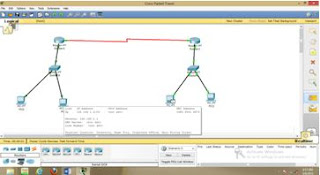
0 Response to "Laporan pkl smk bab 3"
Post a Comment